关闭报错反馈
请描述您所遇到的错误,我们将尽快予以修正,谢谢!
*必填项,请输入内容
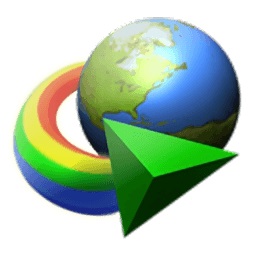
软件评级:
应用平台:WinAll普通下载
internet download manager中文版拥有极其小的体积,无广告、设计简约,堪称下载神器,用户可以免费使用,多线程的下载方式设定让这款软件拥有极高的下载速度,简洁好用,赶紧来下载!
pc端多线程下载神器,其原理就是通过多线程分工式下载单一资源以达到高速下载的效果。该软件具有动态档案分割、多重下载点技术,可自动的处理你的下载需求,具有下载逻辑功能、检查病毒等设定。
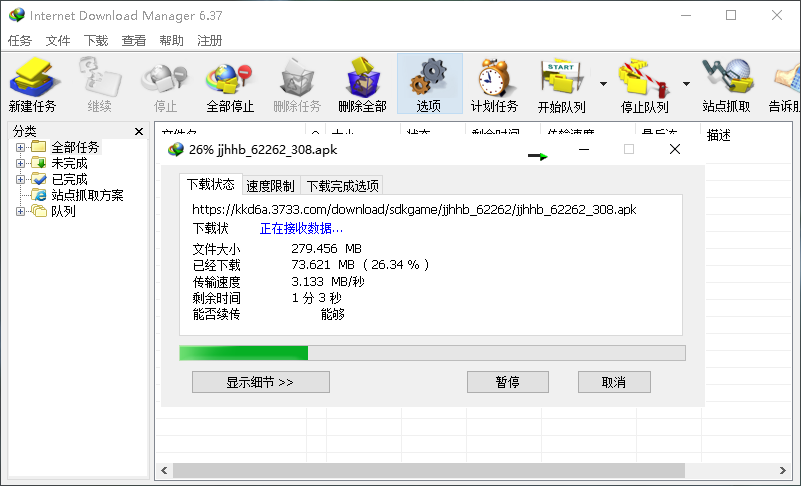
--续传功能可以恢复因为断线、网络问题、计算机当机甚至无预警的停电导致下传到一半的软件,具有动态档案分割、多重下载点技术,而且它会重复使用现有的联机,而不需再重新联机登入一遍,聪明的in-speed技术会动态地将所有设定应用到某种联机类型,以充分利用下载速度。
--支持http,ftp,https 和 mms协议。idm不是p2p下载软件,因此无法用于下载通过bt和emule发布的内容。
--支持下载队列、防火墙和映射服务器、重新导向、cookies、需要验证的目录,以及各种不同的服务器平台。此程序紧密地与internet explorer和netscape communicator结合,自动地处理你的下载需求,此程序还具有下载逻辑功能、检查病毒,以及多种偏好设定。
1、打开软件,打开软件后点击【下载】。
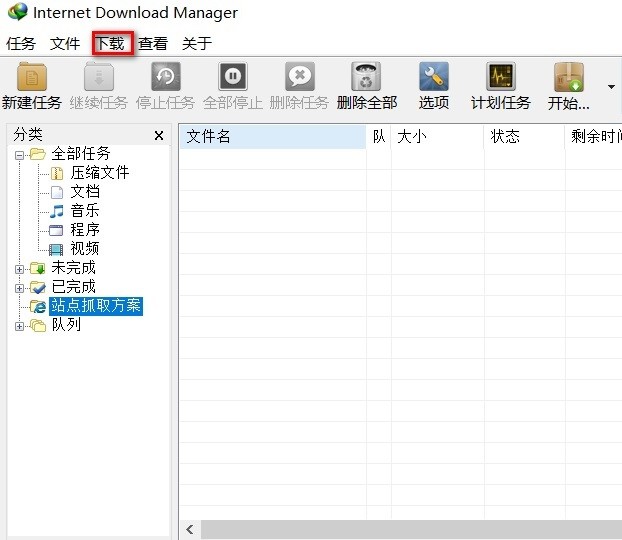
2、在弹出的选项中点击【选项】。
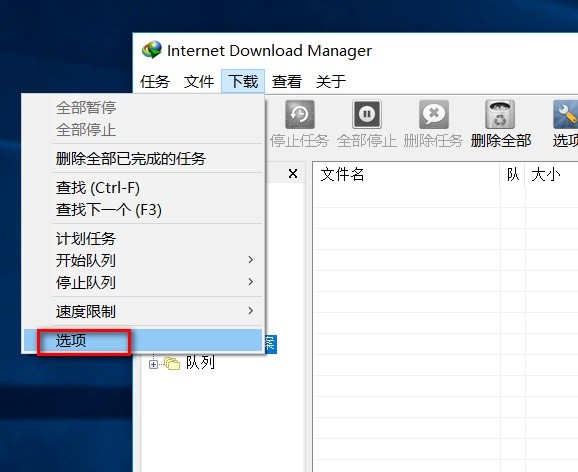
3、在打开的选项设置窗口中,选项您要用到的浏览器,选择完成后点击【确定】。
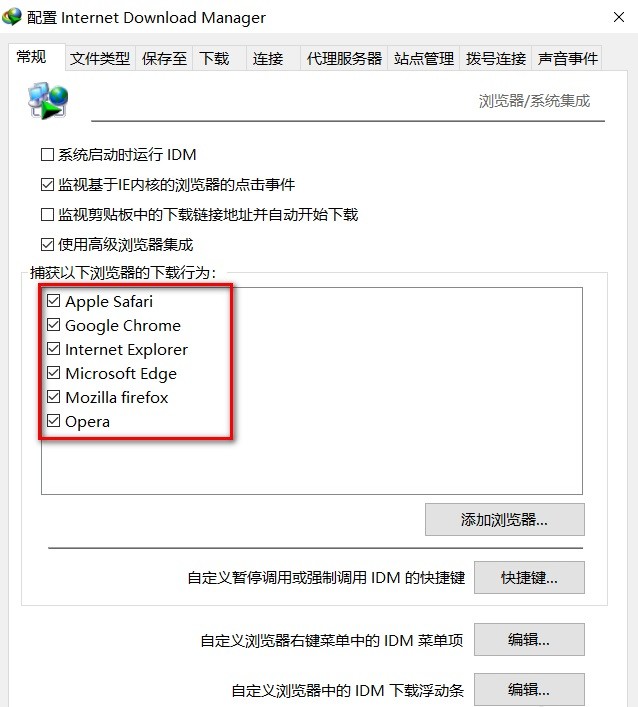
4、打开一个播放的视频,您可以看到视频的右上角显示了一个下载按钮,点击【下载】。

5、在打开的下载窗口中,您可以选择文件的保存位置,选择完成后点击【开始下载】。
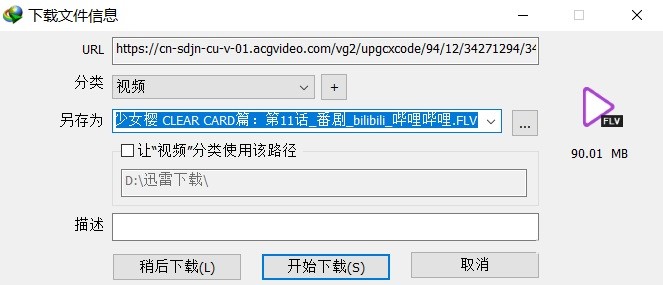
6、耐心等待idm下载完成就可以了。
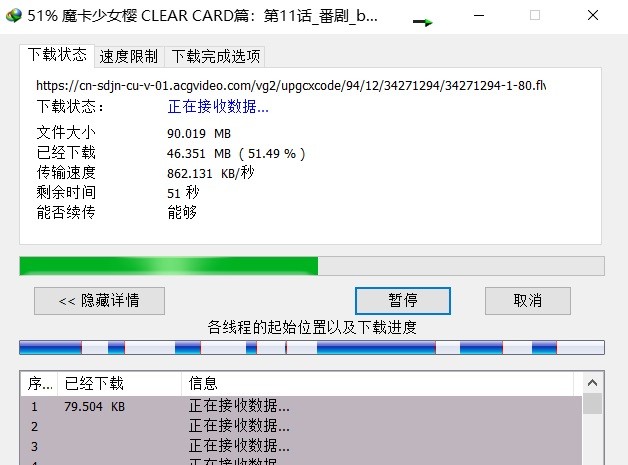
--自动防病毒检查
防病毒检查使您的下载免受病毒和木马的侵害。idm可以在下载完成时自动运行扫描程序,例如adaware,avast,spybot,avg anti-virus,mcafee,norton internet security,norton 360,spywareblaster,ccleaner等以保护用户免受有害下载文件的侵害。
--支持所有流行的浏览器和应用程序
支持所有流行的浏览器,包括ie,chrome,aol,msn,mozilla,netscape,firefox,avant browser等等。internet download manager支持所有流行浏览器的所有版本,并且它可以集成到任何internet应用程序中,以使用独特的“高级浏览器集成”功能来接管下载。
--下载简历
互联网下载管理器将从他们离开的地方恢复未完成的下载。全面的错误恢复和恢复功能将重新启动由于连接丢失或丢失,网络问题,计算机关机或意外断电而导致的下载或中断下载。
--视频采集卡
可以记录和下载myspacetv和google video等热门网站的flv视频。从互联网下载网页嵌入式视频的最佳方式就是在这里。安装idm后,每当您在互联网上观看视频时,都会弹出“下载此视频”按钮。只需点击按钮开始下载剪辑。
--拖放
您可以简单地将链接拖放到idm,并将下载的文件从这款软件中拖出。
--下载速度加速
由于其智能的动态文件分割技术,可将下载速度提高5倍。与其他下载管理器和加速器不同,在下载过程中动态分段下载文件,并重用可用连接,无需额外的连接和登录阶段即可实现最佳加速性能。
--一键轻松下载
当您点击浏览器中的下载链接时,idm将接管下载并加速它。你不需要做任何特别的事情,只要像往常一样浏览互联网即可。idm将捕获您的下载并加速它们。idm支持http,ftp,https和mms协议。
--高级浏览器集成
启用后,该功能可用于捕获任何应用程序的任何下载。没有下载管理器具有此功能。
--简单的安装向导
快速简单的安装程序将为您进行必要的设置,并最终检查您的连接以确保它无故障安装
--内置调度程序
可以在设定的时间连接到internet,下载所需的文件,断开连接或在完成时关闭计算机。您还可以使用文件的定期同步来同步更改。可以创建和安排几个下载队列用于下载或同步。
--可定制的界面
您可以选择要在主idm窗口上显示的顺序,按钮和列。有不同的按钮样式的工具栏有几个不同的皮肤。所有皮肤都可以从idm主页下载。用户也可以设计自己的皮肤。
--包括网站蜘蛛和抓取器
下载所有必需的文件,这些文件是使用网站过滤器指定的,例如来自网站的所有图片或网站的子集,或完整的网站以供离线浏览。可以安排多个抓取程序项目在指定时间运行一次,在特定时间停止它们,或定期运行以同步更改。
问:怎么关闭“iemonitor.exe”进程?
答:一般idm默认会启动两个进程,分别是“idman.exe”、”iemonitor.exe”。“idman.exe”是主程序进程不能关闭的,“iemonitor.exe”是监视ie内核浏览器点击事件的,关闭”iemonitor.exe”这个进程在idm菜单-下载-选项-常规-监视基于ie内核浏览器。把这里的勾去掉就可以。
问:idm被提示盗版后不能使用怎么办?
答:当你的idm被提示盗版后,下载东西会弹出idm然后自动退出,我们可以通过 alt+右键点击下载地址。这样就可以不调用idm下载了。
问:怎么设置idm为单线程下载?
答:个人觉得idm多线程和单线程下载,速度上没太大的区别。在idm菜单-下载-选项-连接-默认最大连接数-设置为1。
问:怎么关联浏览器?
答:一般都是默认关联浏览器的,但是也有些浏览器关联不到。我们可以通过设置关联的。下载 - 选项 -添加浏览器 - 找到你浏览器的主程序
问:怎么备份idm设置?
答:很多朋友都问我,每次重装系统后都要把idm重新设置一遍很麻烦。问我怎么备份idm的设置。其实idm的设置是保存在注册表的,只要我们把注册表导出。重装系统后再导入注册就行了。运行”regedit”-”hkey_current_user\software\downloadmanager”-导出。
问:提示无效chrome浏览器集成怎么办?
答:很多朋友都问这个问题,其实不是idm的问题,是浏览器扩展没有安装好。
问:怎么设置临时文件夹?
答:idm程序默认的临时文件夹是设置在c盘的,这样会比较占用c盘的空间。多线程情况下,临时目录和保存目录设置在不同的分区。单线程情况下,临时目录和保存目录设置在相同的分区。在idm菜单-下载-选项-保存位置-临时文件夹。
版本 6.39 Build 8
修复部分网站“403 Forbidden”下载问题
修正错误
版本 6.39 Build 7
修复了组合多种 MKV 视频时的错误
修复了其他小错误
版本 6.39 Build 5
修复了从浏览器选择组下载的错误
修复了某些类型大文件的问题
版本 6.39 Build 3
提高了多个网站的下载速度
解决部分用户https下载问题
改进了某些网站的视频识别
修复了下载多种类型视频流的问题
修正错误
猜你喜欢 / Guess You Like
请描述您所遇到的错误,我们将尽快予以修正,谢谢!
*必填项,请输入内容
网友评论 / comment
2条评论
查看所有2条评论>
支持( 7 ) 盖楼(回复)
支持( 6 ) 盖楼(回复)